Q:買ってきたばかりなのに電源が入りません。どうすればいいですか?
A:初期不良と思われます。購入店またはドコモショップに持ち込みましょう。
Q:画面がフリーズしてしまいました。どうすればいいですか?
A:20秒以上電源ボタンを押し続けて強制的にシャットダウンしてください。その後電源ボタンを押して本体を再起動します。
Q:フリーズが頻繁に発生します。どうすればいいですか?
A:通常使用でフリーズが発生することは稀です。インストールしたアプリに問題がある可能性があるので、一旦初期化してみましょう。
それでもフリーズが頻発する場合は、初期不良と思われます。購入店またはドコモショップに持ち込みましょう。
Q:使用していると発熱が高く、3時間ほどでバッテリーが切れます。不具合でしょうか?
A:こちらも端末の異常と思われます。購入店またはドコモショップに持ち込みましょう。
Q:カメラが起動しません。どうすればいいですか?
A:無料のカメラアプリをインストールすると発生するようです。一度本体を再起動すれば利用できるようになります。
Q:スクリーンショットは撮れますか?
A:端末の機能ではスクリーンショット撮影機能は用意されていません。ICSにアップデートできれば可能になります。
また、P-05Dに対応したスクリーンショット撮影アプリも提供されていません。
どうしてもスクリーンショットが撮りたい場合は、パソコンにAndroid SDKを導入して撮影しましょう。
Q:動作を軽くすることはできますか?
A:バックグラウンドで起動しているアプリをすべて停止させると動作が軽くなります。
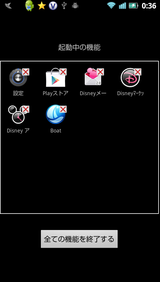
Q:自分の電話番号を知るには?
A:以下の手順で確認できます。
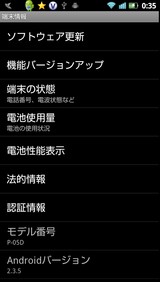
A:初期不良と思われます。購入店またはドコモショップに持ち込みましょう。
Q:画面がフリーズしてしまいました。どうすればいいですか?
A:20秒以上電源ボタンを押し続けて強制的にシャットダウンしてください。その後電源ボタンを押して本体を再起動します。
Q:フリーズが頻繁に発生します。どうすればいいですか?
A:通常使用でフリーズが発生することは稀です。インストールしたアプリに問題がある可能性があるので、一旦初期化してみましょう。
それでもフリーズが頻発する場合は、初期不良と思われます。購入店またはドコモショップに持ち込みましょう。
Q:使用していると発熱が高く、3時間ほどでバッテリーが切れます。不具合でしょうか?
A:こちらも端末の異常と思われます。購入店またはドコモショップに持ち込みましょう。
Q:カメラが起動しません。どうすればいいですか?
A:無料のカメラアプリをインストールすると発生するようです。一度本体を再起動すれば利用できるようになります。
Q:スクリーンショットは撮れますか?
A:端末の機能ではスクリーンショット撮影機能は用意されていません。ICSにアップデートできれば可能になります。
また、P-05Dに対応したスクリーンショット撮影アプリも提供されていません。
どうしてもスクリーンショットが撮りたい場合は、パソコンにAndroid SDKを導入して撮影しましょう。
Q:動作を軽くすることはできますか?
A:バックグラウンドで起動しているアプリをすべて停止させると動作が軽くなります。
- ホーム画面で、「タスクビューア」を選択します。
- [全ての機能を終了する]をタップします。
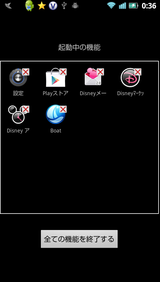
Q:自分の電話番号を知るには?
A:以下の手順で確認できます。
- [設定]>[端末情報]>[端末の状態]>[電話番号]をタップします。
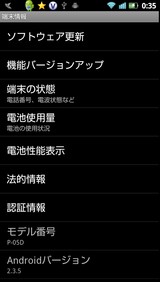
Q:SDカードに保存できますか?
A:P-05Dは、SDカードスロットがないため、SDカードに保存することができません。
代わりにデータをSDカードの役割を果たすUSBストレージという保存領域に保存(バックアップ)することができます。
※データを購入時の状態に戻す「初期化」を行なっても、USBストレージ内のデータは消去されません。
Q:バックアップしたデータを復元できますか?
A:以下の手順でバックアップしたデータを復元できます。
Q:メールで受信した画像データは保存できますか?
A:メールで受信した画像データは保存できます。保存先はUSBストレージになります。
Q:画像データを分類するフォルダは、新規に作成できますか?
A:P-05Dでフォルダの新規作成はできません。そのため、PCやMacと接続し、パソコン内でフォルダーの新規作成と分類を行う必要があります。
【Windowsの場合】
【Mac OSXの場合】
Q:保存した画像はどこで閲覧できますか?
A:保存した画像は「ピクチャアルバム」で閲覧できます。
A:P-05Dは、SDカードスロットがないため、SDカードに保存することができません。
代わりにデータをSDカードの役割を果たすUSBストレージという保存領域に保存(バックアップ)することができます。
※データを購入時の状態に戻す「初期化」を行なっても、USBストレージ内のデータは消去されません。
- [設定]>[バックアップと復元]>[メモリバックアップ]>[USBストレージへバックアップ]を選択します。
- 端末パスワードを入力します。
- [OK]をタップします。
- バックアップしたい項目を選択します。
- [はい]をタップします。
- [OK]をタップするとバックアップが完了します。
Q:バックアップしたデータを復元できますか?
A:以下の手順でバックアップしたデータを復元できます。
- [設定]>[バックアップと復元]>[メモリバックアップ]>[USBストレージから本体へ復元]を選択します。
- 端末パスワードを入力します。
- [OK]をタップします。
- バックアップの日時をみて、復元したい項目を選択します。
- [置き換え/追加]>[ファイル]>[はい]をタップします。
- [OK]をタップすると復元が完了します。
Q:メールで受信した画像データは保存できますか?
A:メールで受信した画像データは保存できます。保存先はUSBストレージになります。
- 画像が添付されているメールを開きます。
- 「添付」項目の右側にある添付マークを選択します。
- 保存したい画像の左側にあるチェックボックスを選択し、チェックマークを入れます。
- [保存]を選択すると、チェックマークを入れたすべての画像が保存されます。
Q:画像データを分類するフォルダは、新規に作成できますか?
A:P-05Dでフォルダの新規作成はできません。そのため、PCやMacと接続し、パソコン内でフォルダーの新規作成と分類を行う必要があります。
【Windowsの場合】
- P-05DとWindows PCを付属のUSBケーブルで接続します。
- P-05Dで[USBストレージをONにする]>[OK]をタップします。
- [コンピューター]or[マイコンピューター]>[リムーバブルディスク]>[DCIM]>[100_PANA]を開きます。
- 新規フォルダーを作成します。
- 分類したい画像を4で作成したフォルダに移動します。
- P-05Dで[USBストレージをOFFにする]をタップします。
- Windows PCとの接続を解除します。
【Mac OSXの場合】
- P-05DとMacintoshを付属のUSBケーブルで接続します。
- P-05Dで[USBストレージをONにする]>[OK]をタップします。
- [デバイス]>[NO NAME]>[DCIM]>[100_PANA]を開きます。
- 新規フォルダーを作成します。
- 分類したい画像を4で作成したフォルダに移動します。
- P-05Dで[USBストレージをOFFにする]をタップします。
- Macintoshとの接続を解除します。
Q:保存した画像はどこで閲覧できますか?
A:保存した画像は「ピクチャアルバム」で閲覧できます。
Q:マナーモードにするには?
A:音量ボタンの[−(マイナス)]を押して着信音量を0にするとマナーモードが設定されます。
Q:着うたは利用できますか?
A:2012/3/27よりディズニーマーケットで着うたの配信が開始されました。J-Popなどはドコモ×レコチョク等の着うたサイトで購入してください。
※スマートフォンではMacやPCで作成した音楽ファイル(mp3、aac)を着信音に設定することができますので、別途着うたサイトで価格の高い楽曲を買う必要はありません。
Q:メールの着信音を個別に設定できますか?
A:メール着信音の個別設定はできません。
A:音量ボタンの[−(マイナス)]を押して着信音量を0にするとマナーモードが設定されます。
Q:着うたは利用できますか?
A:2012/3/27よりディズニーマーケットで着うたの配信が開始されました。J-Popなどはドコモ×レコチョク等の着うたサイトで購入してください。
※スマートフォンではMacやPCで作成した音楽ファイル(mp3、aac)を着信音に設定することができますので、別途着うたサイトで価格の高い楽曲を買う必要はありません。
Q:メールの着信音を個別に設定できますか?
A:メール着信音の個別設定はできません。
Q:ホームアプリで「Disneyきせかえ」を利用しています。Google playで新しいアプリをDLしたら、アプリ一覧からアプリが消えてしまいました。直せますか?
A:「Disneyきせかえ」の不具合のようです。ホームアプリを「Disneyきせかえ」から別のホームアプリに切り替えたり、端末を再起動すると直ります。
A:「Disneyきせかえ」の不具合のようです。ホームアプリを「Disneyきせかえ」から別のホームアプリに切り替えたり、端末を再起動すると直ります。
Q:パナソニック専用のフューチャープラスは利用できますか?
A:P-05Dでは対応していません。
Q:ホーム画面のミッキーシルエットの時計を誤って消してしました。どうすれば戻りますか?
A:ウィジェットを貼りつけ直してください。
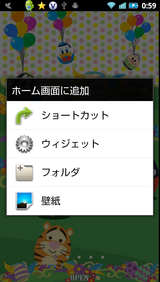
Q:ディズニーのアプリをインストールしたいのですが、セキュリティがブロックされているとエラーがでてインストールできません。
A:サードパーティアプリのインストールを許可するように設定を変更してください。
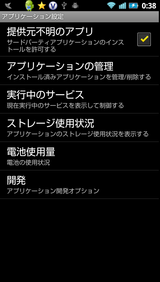
A:P-05Dでは対応していません。
Q:ホーム画面のミッキーシルエットの時計を誤って消してしました。どうすれば戻りますか?
A:ウィジェットを貼りつけ直してください。
- [ホーム画面の何も無いスペースで長押し]>[ウィジェット]>[Disneyアラーム]をタップします。
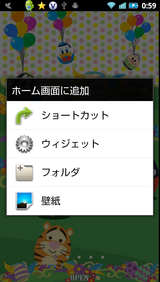
Q:ディズニーのアプリをインストールしたいのですが、セキュリティがブロックされているとエラーがでてインストールできません。
A:サードパーティアプリのインストールを許可するように設定を変更してください。
- [設定]>[アプリケーション設定]>[提供元不明のアプリ]>[許可する]をタップします。
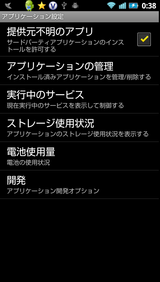
Q:Disneyマーケットでダウンロードしたテンプレートはどこに保存されていますか?
A:SPモードメールでテンプレートを保存するには以下の手順を行います。
ディズニーメールアプリからダウンロードした場合はこのフォルダに保存されます。
mnt/sdcard/DisneyMailDeco/template
Disneyマーケットからダウンロードした場合はこのフォルダに保存されます。
mnt/sdcard/download/Disney_Template
A:SPモードメールでテンプレートを保存するには以下の手順を行います。
- [テンプレート]>[MENU]>[取り込み]>[Disney_Template]をタップします。
- 目的のテンプレートをチェックします。
- [取り込み]>[OK]をタップします。
ディズニーメールアプリからダウンロードした場合はこのフォルダに保存されます。
mnt/sdcard/DisneyMailDeco/template
Disneyマーケットからダウンロードした場合はこのフォルダに保存されます。
mnt/sdcard/download/Disney_Template

コメントをかく